由于业务确实需要,现从头开始搭建一套完整的环境,从装操作系统开始
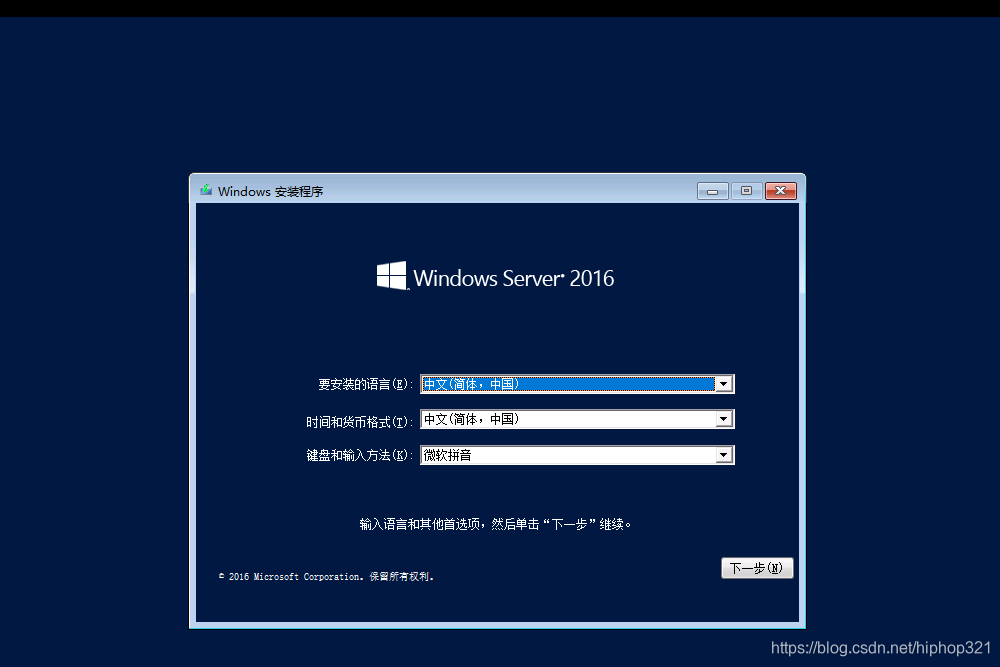
安装步骤没什么需要特别注意的,鼠标点点点
下面这步需要看一下,开启远程桌面的
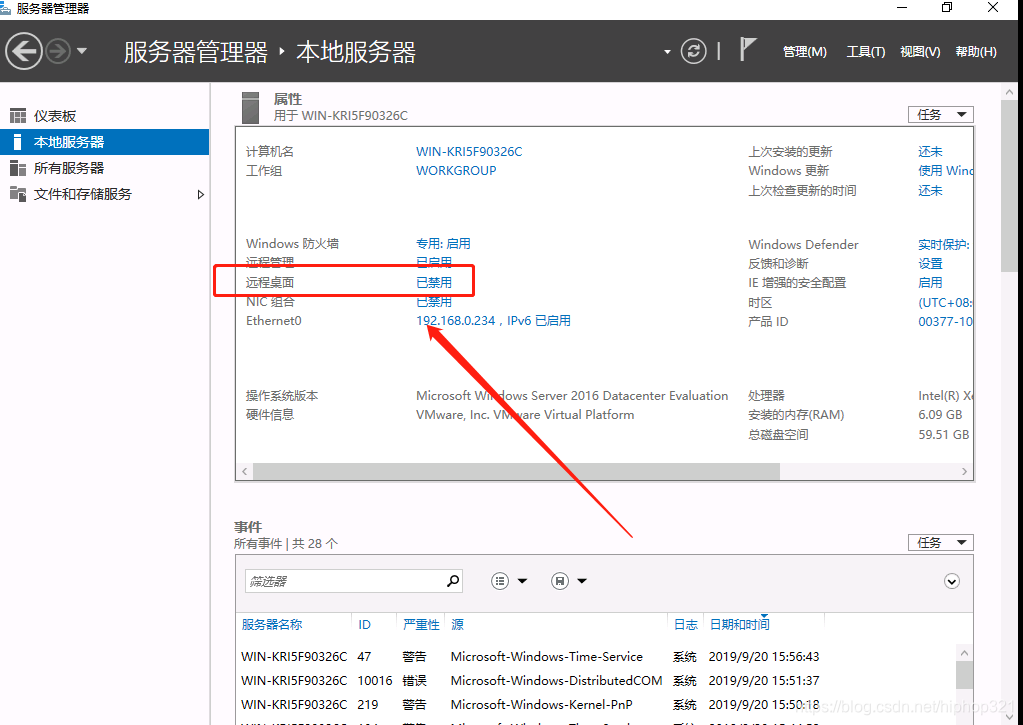
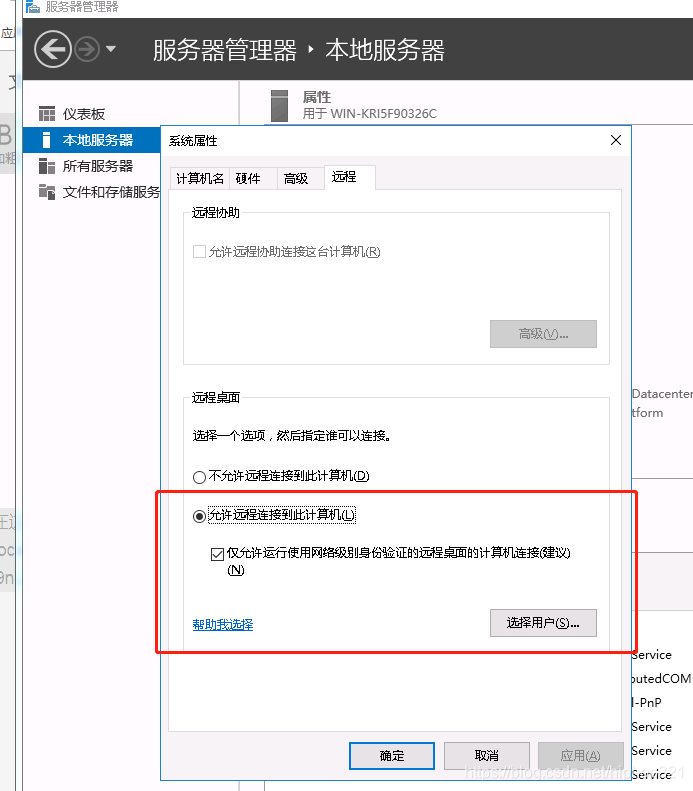
安装服务
MS SQL
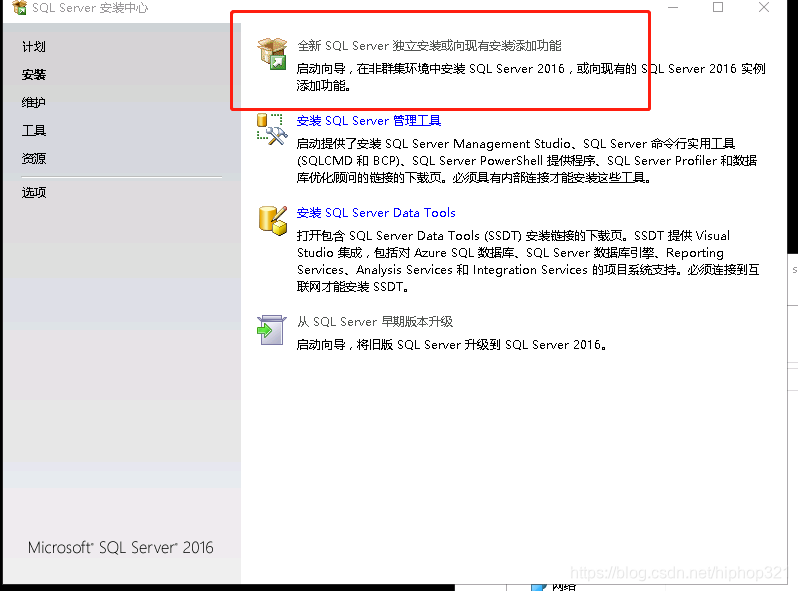

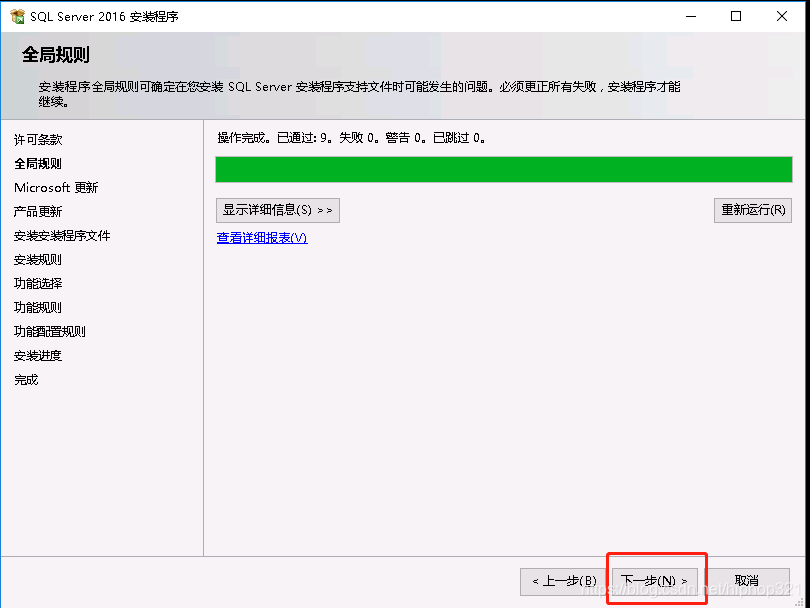
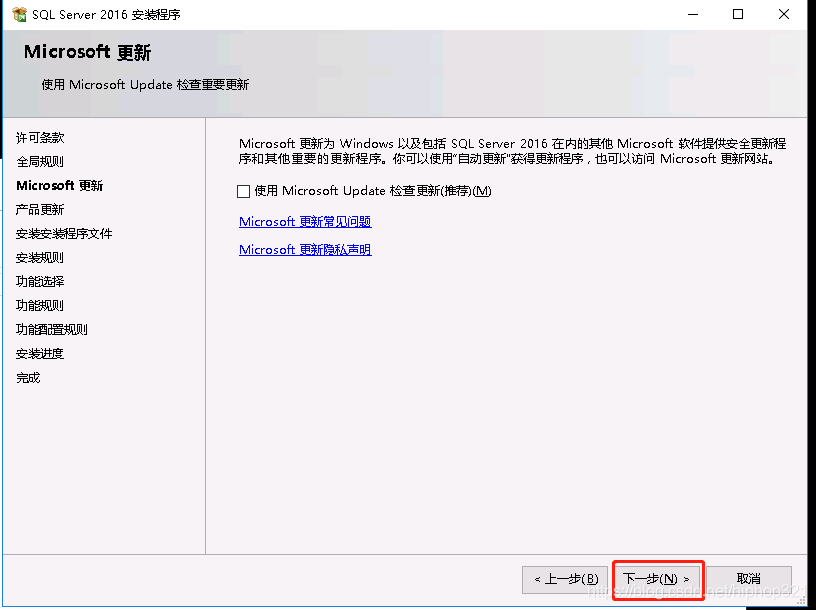
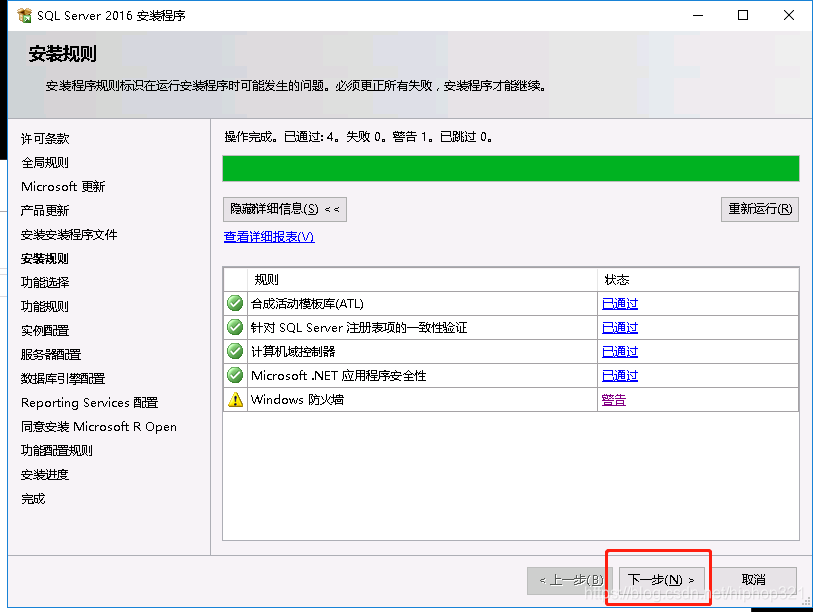
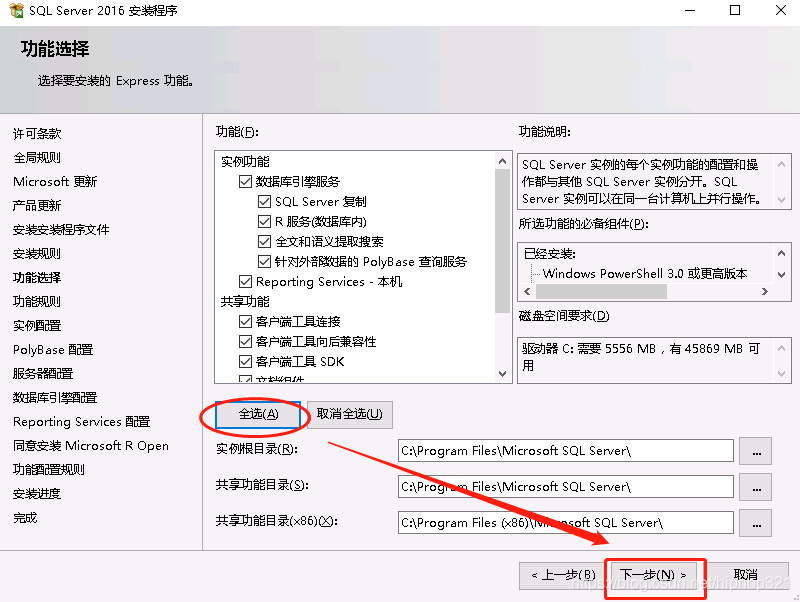

老老实实回来安装jre
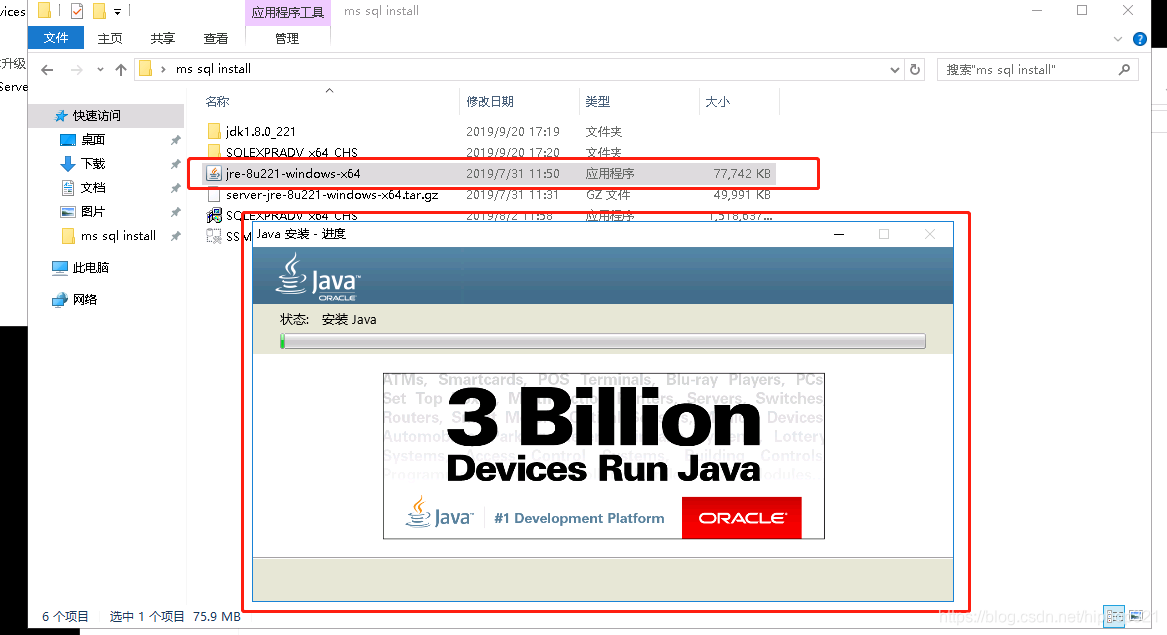
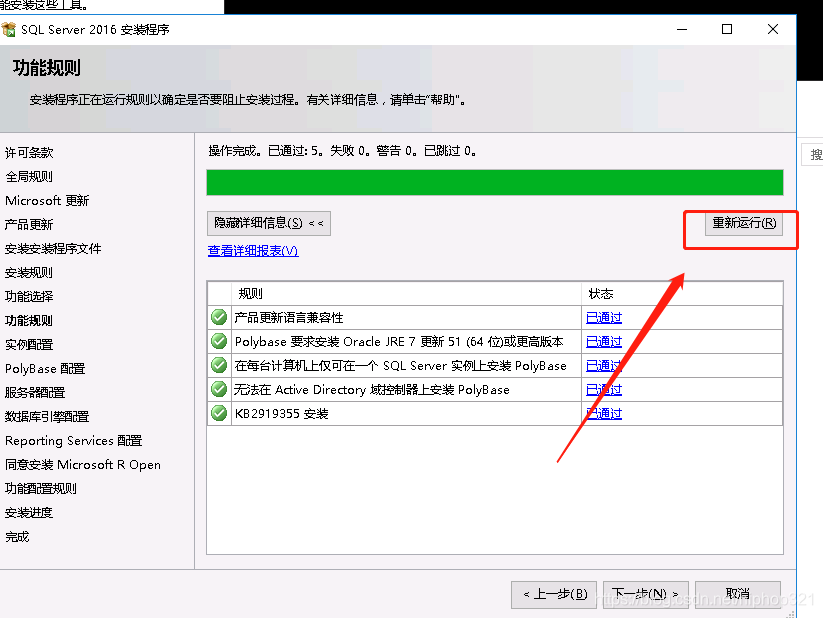
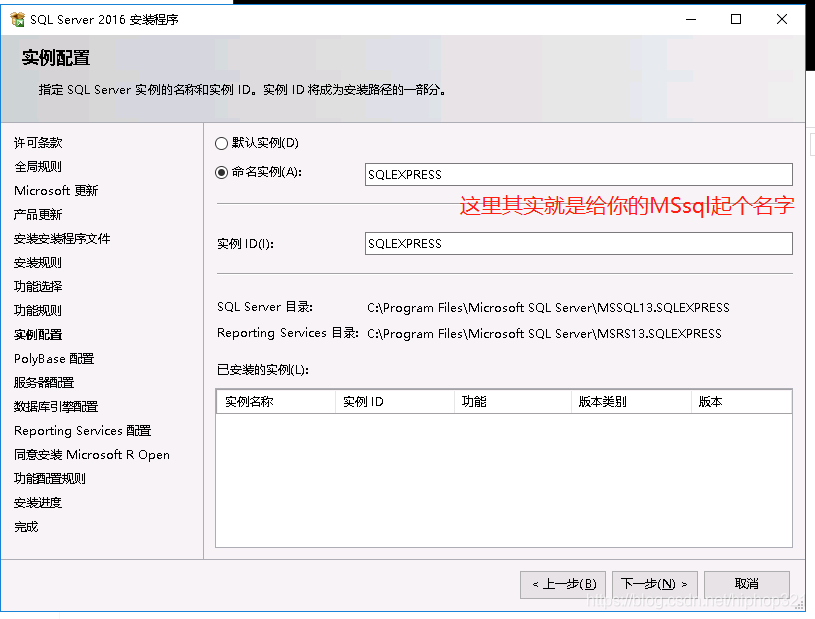
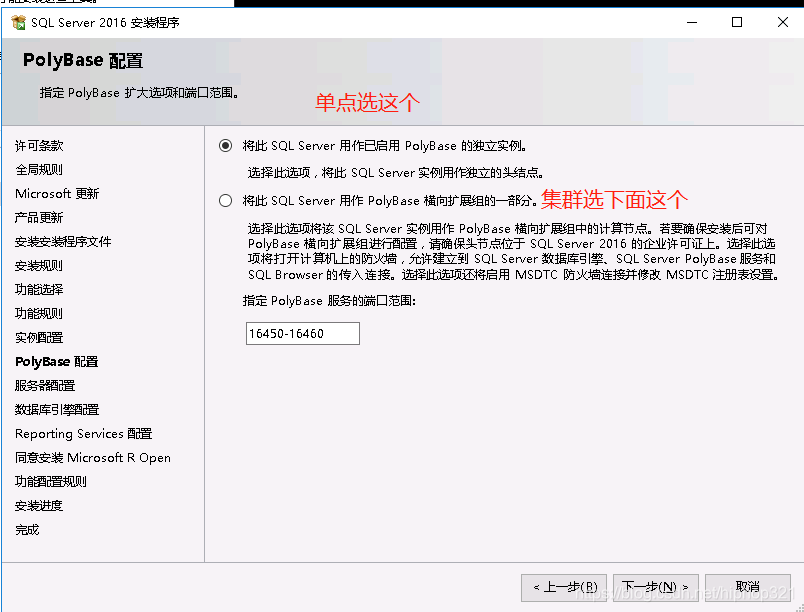
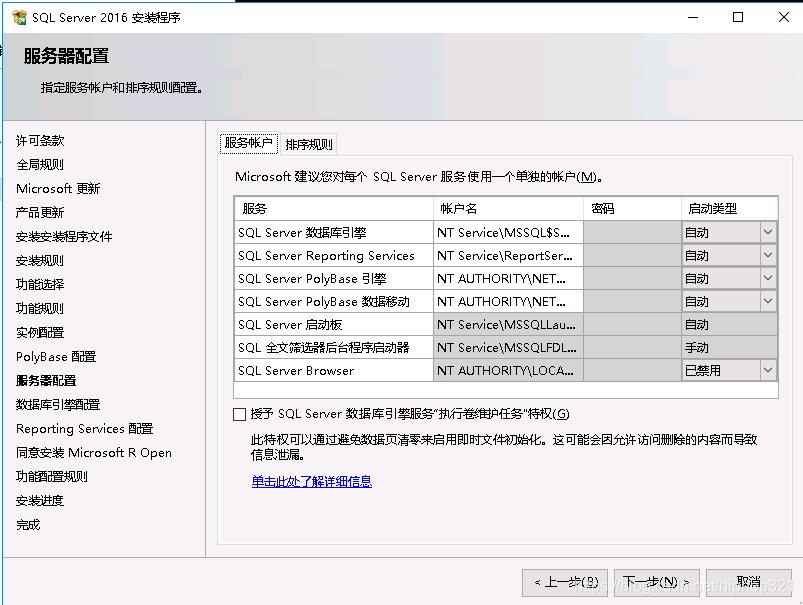
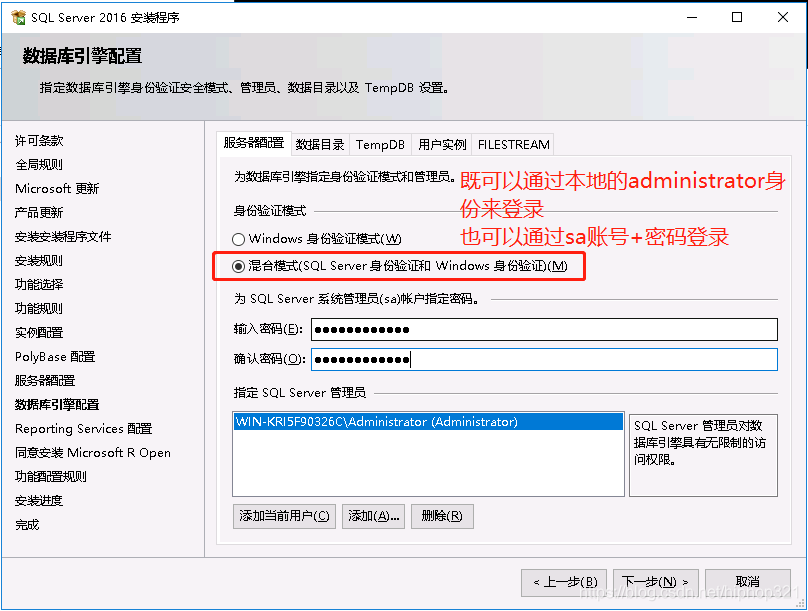
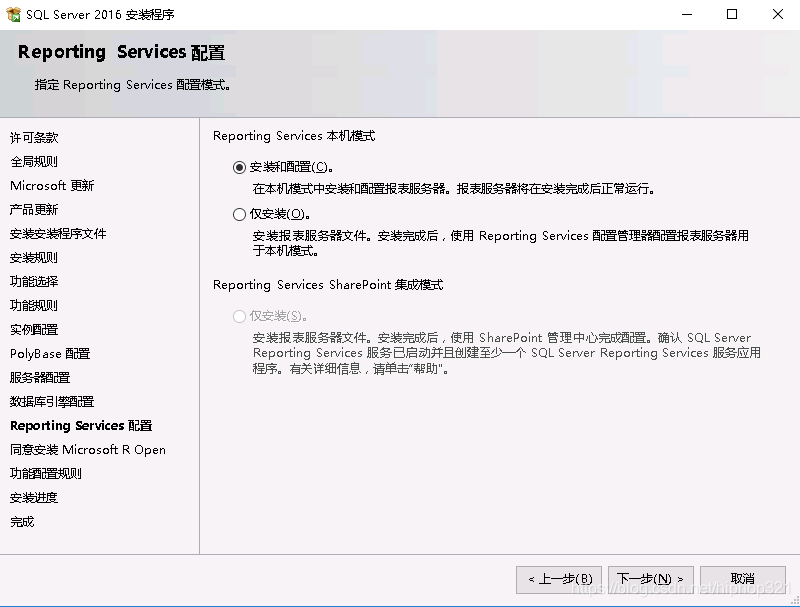
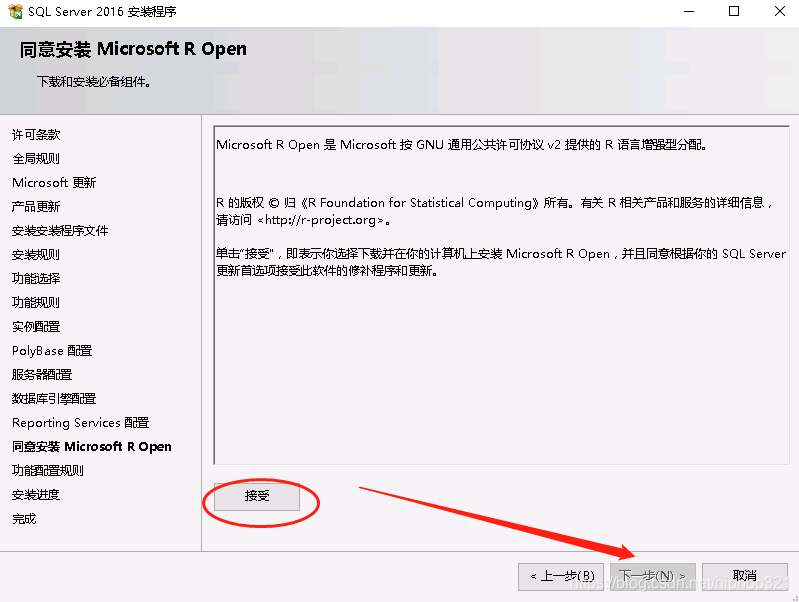

一般来讲,会遇到一个安装R环境失败的情况,其实不太影响
我们继续进行下一步
安装MSsql的管理工具
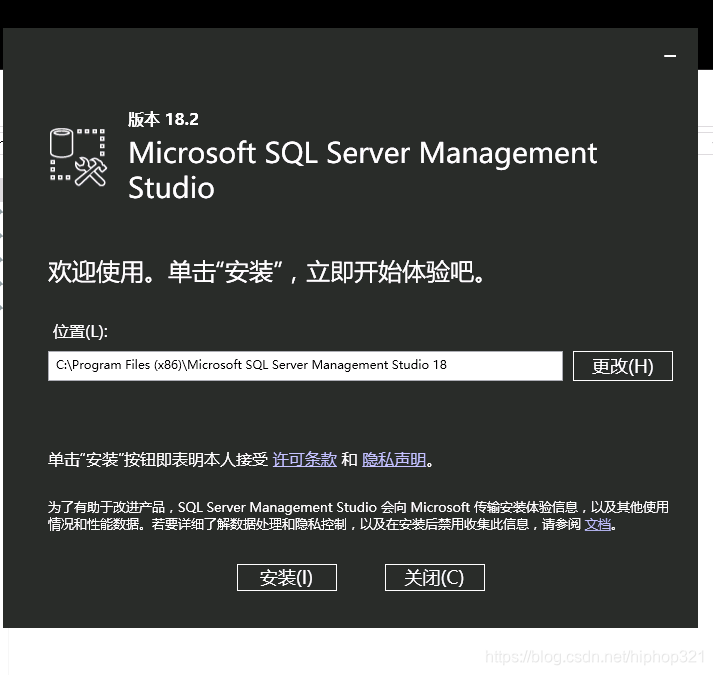
一路到头,没有意外
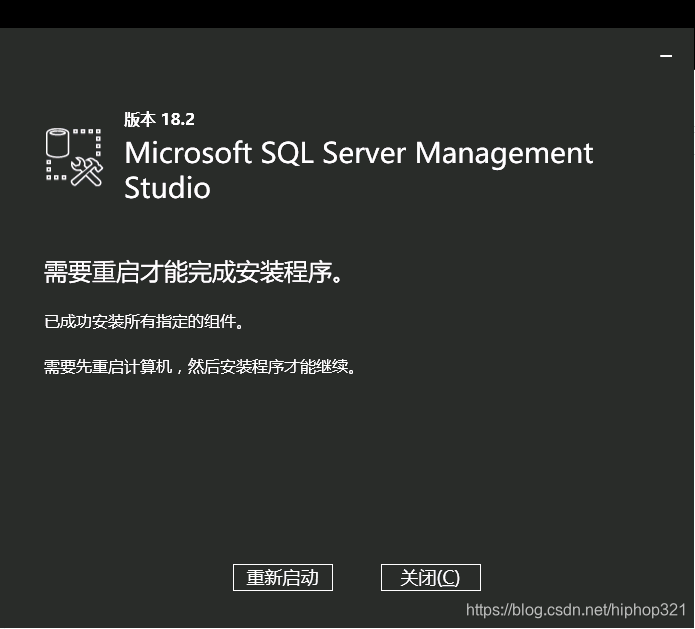
安装的步骤基本完成
这里更新一个问题,在安装了mssql以后会有一个服务占用80端口,导致我们的nginx起不来
这个服务是sqlserver reporting services服务
排查过程,顺便学习windows power shell命令
netstat -aon | findstr :80
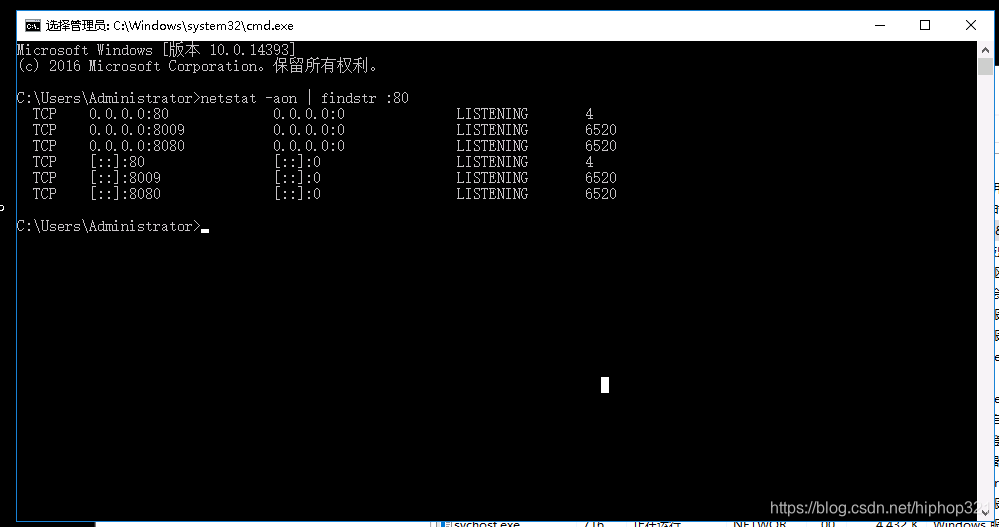
tasklist|findstr "4"
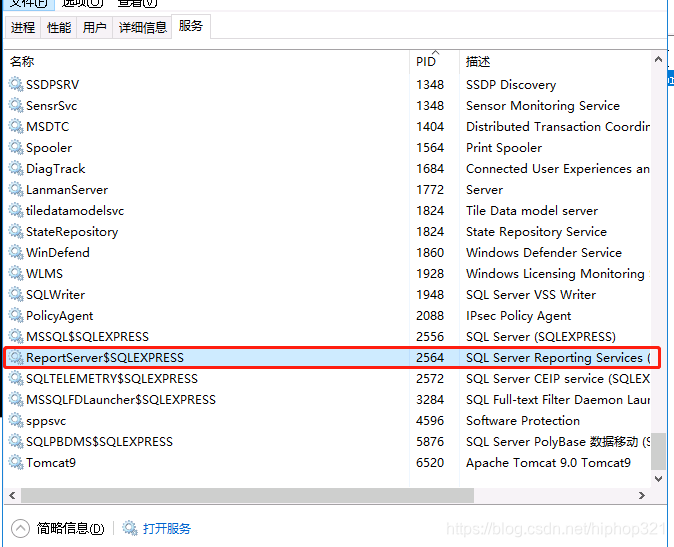
总之就是要干掉 reporting server &SQLEXPRESS
接下来需要的是暴露服务端口,数据库服务
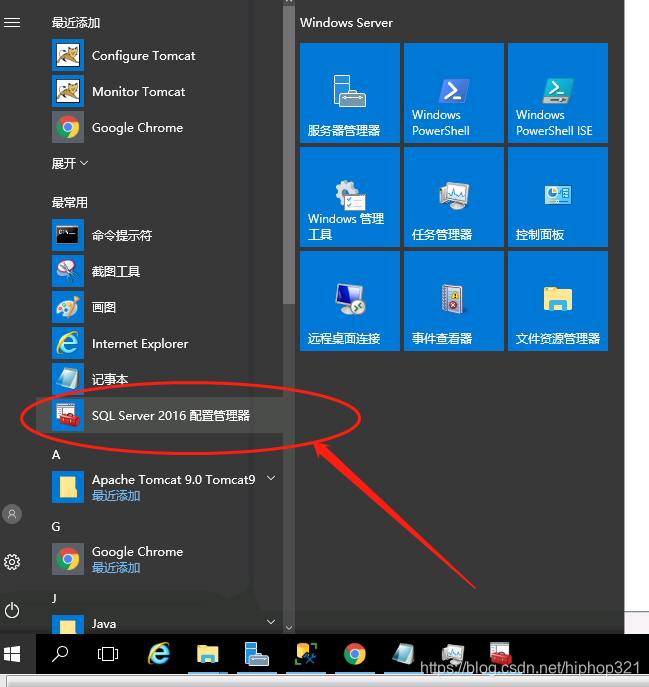
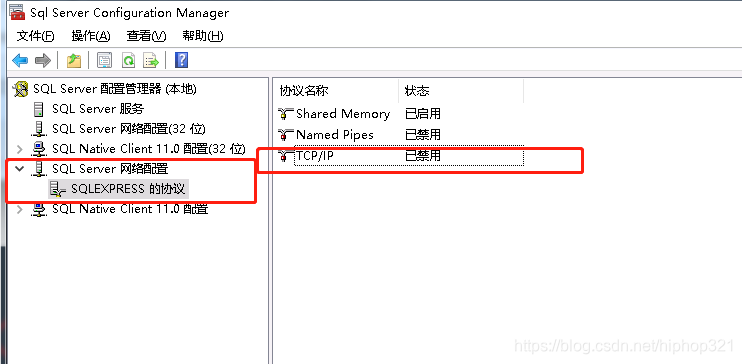

安装tomcat
https://tomcat.apache.org/download-90.cgi
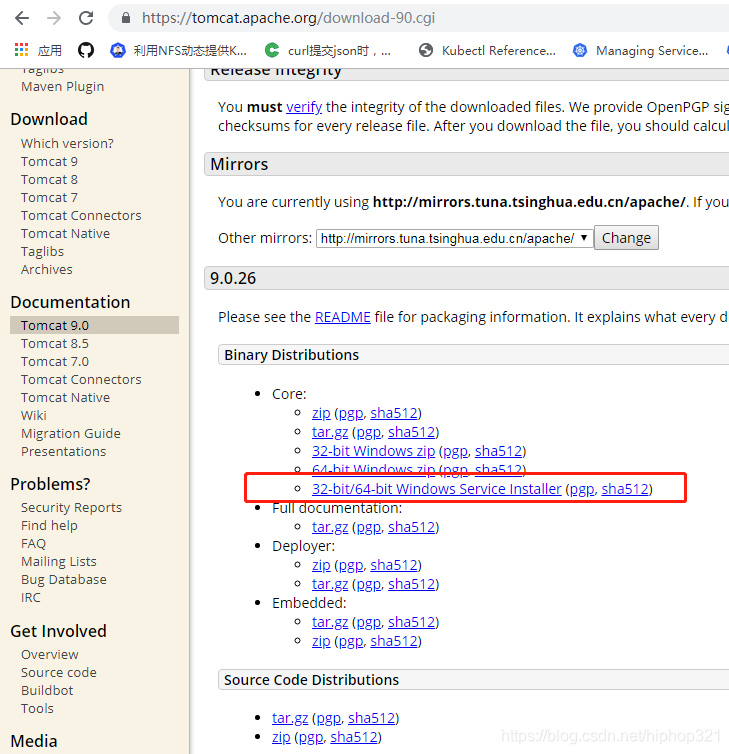
一切只要按照默认安装选项就可以满足要求
默认的工作目录路径如下
C:\Program Files\Apache Software Foundation\Tomcat 9.0
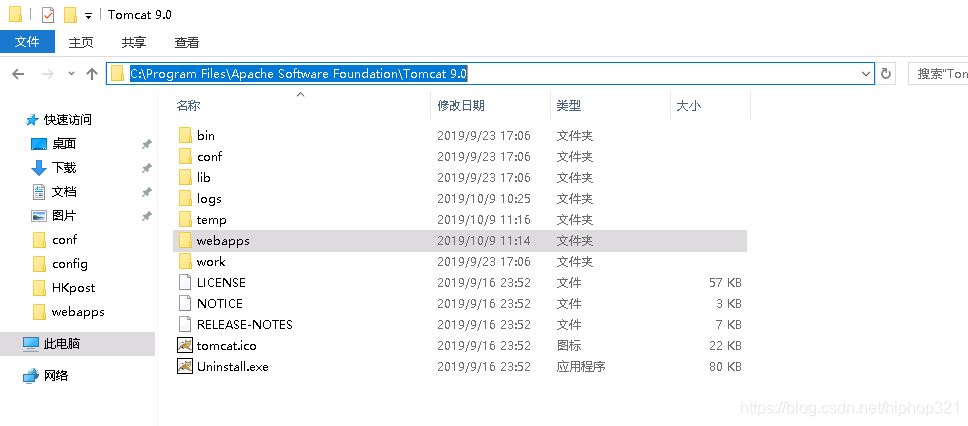
关于tomcat的启动和停止
如图,在任务栏的最右侧找到这个图标
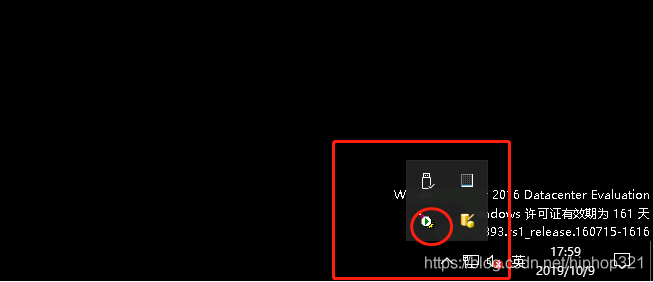
用鼠标右键可以看到操作选项
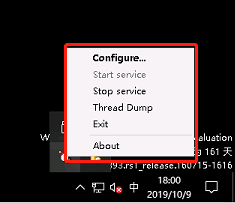
安装并且启动tomcat之后,可以访问localhost:8080
出现如图页面表示启动成功
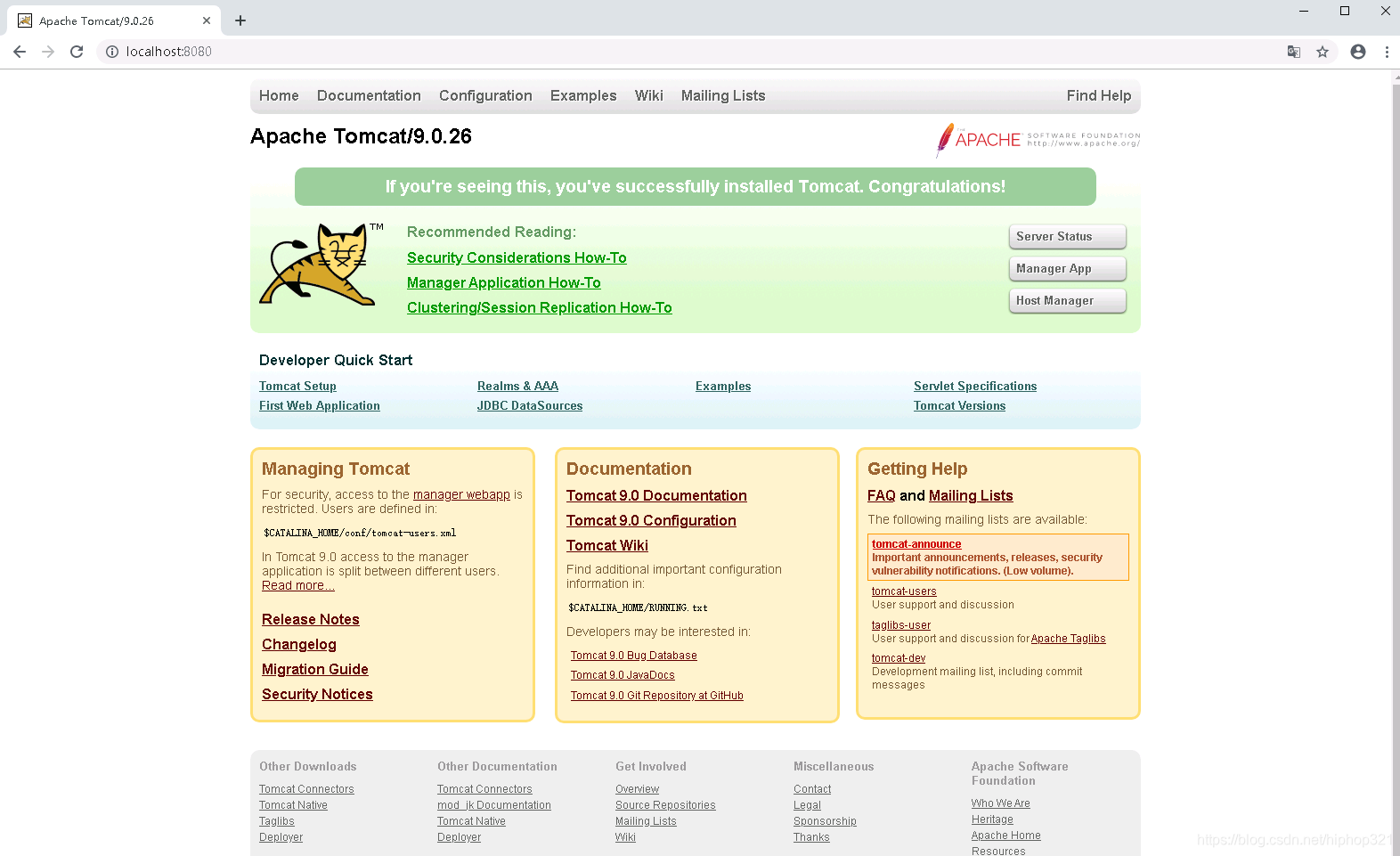
安装nginx
下载地址
https://nginx.org/en/download.html?_ga=2.146759863.2082323838.1570615195-1202414959.1562225307
一定!一定!要选择 stable version
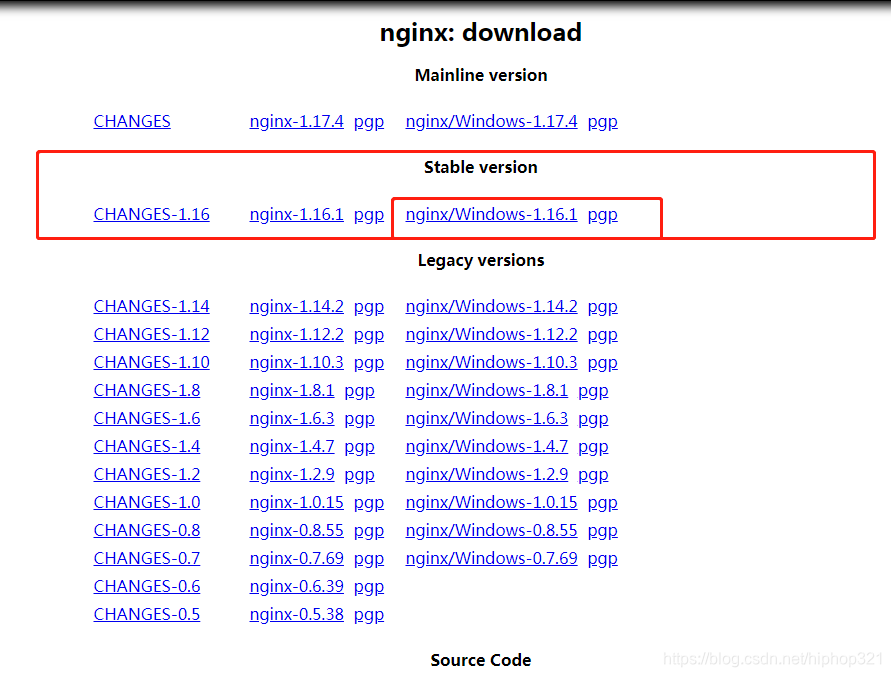
安装只需要将下载来的zip包解压到你需要的目录就可以了
关于nginx的启动和停止
找到nginx的工作目录,双击这个图标即可启动
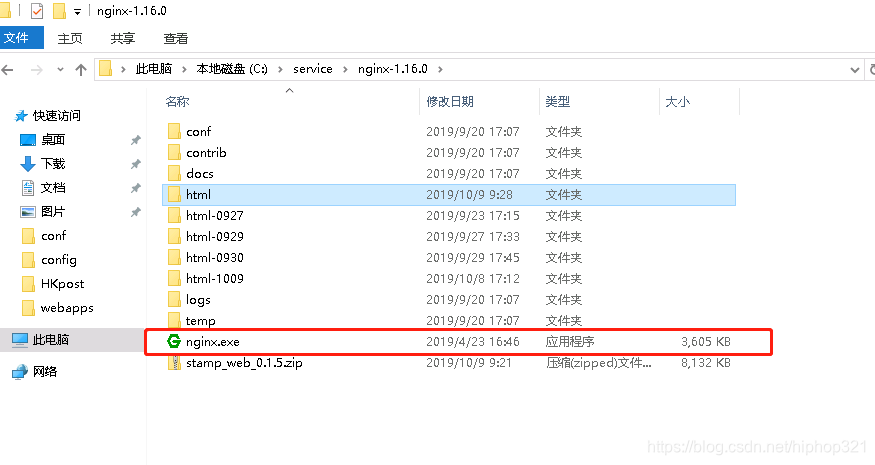
或者在cmd里面输入
where:\your\nginx\installed\start nginx
停止nginx的方法有很多,最简单粗暴的是任务管理器kill task
或者在cmd里面输入
where:\your\nginx\installed\nginx -s stop
默认情况下nginx监听80端口,所以启动nginx后访问localhost:80看到如下图,表示nginx安装成功
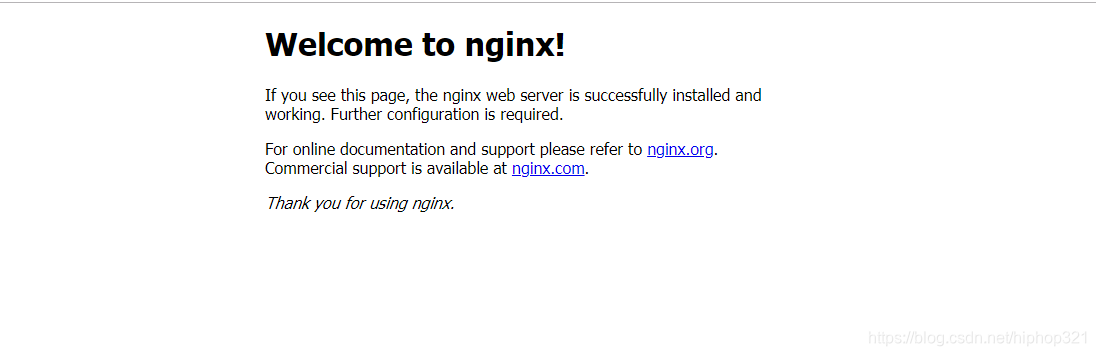
安装php
1、下载PHP for win
https://windows.php.net/downloads/releases/archives/
选版本要选带nts的,因为我们要配合nginx一起
nginx下php是以FastCGI的方式运行,所以我们下载非线程安全也就是nts的php包
以5.6.40为例子

下载完找个地方解压,然后到解压后的目录下找
php.ini-recommended(推荐配置)
复制一份,备份保险
然后将其中一个改名为php.ini,接着修改配置
extension_dir = "./ext"
更改为
extension_dir = "D:/wnmp/php5/ext"
解开这两行的注释,使PHP支持mysql
;extension=php_mysql.dll
;extension=php_mysqli.dll
;extension=php_curl.dll
---
使PHP支持nginx
;cgi.fix_pathinfo=1
安装yaf扩展
https://pecl.php.net/package/yaf
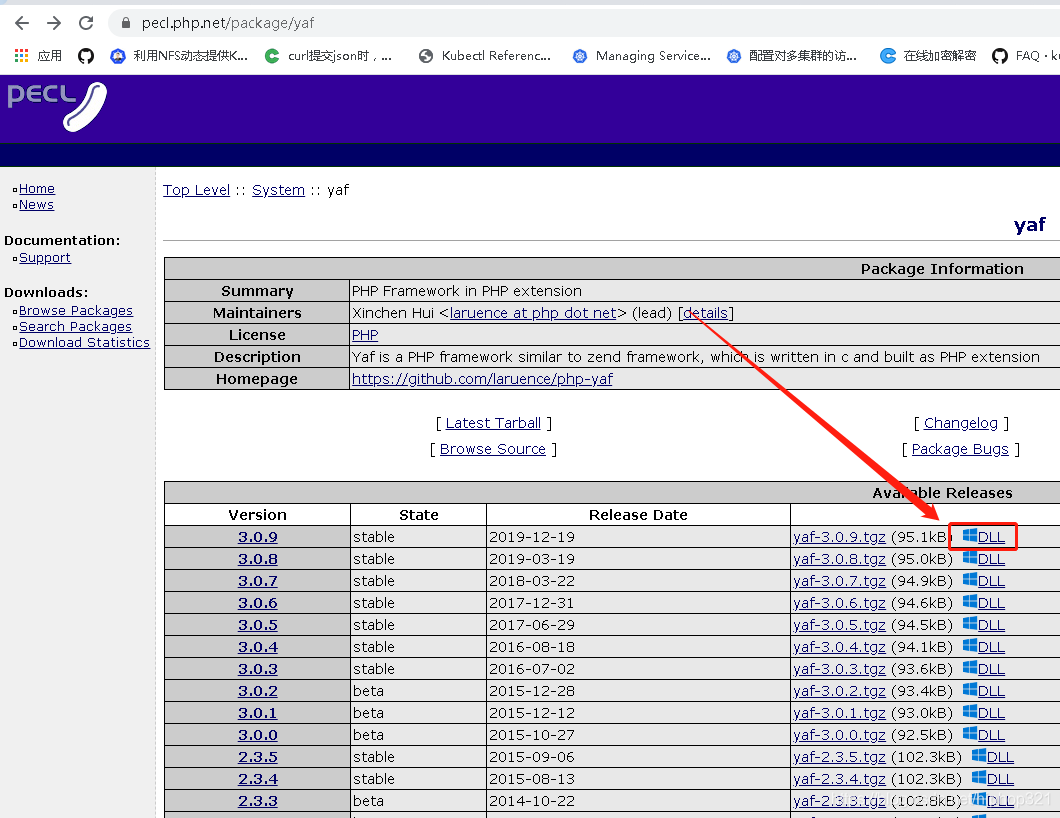
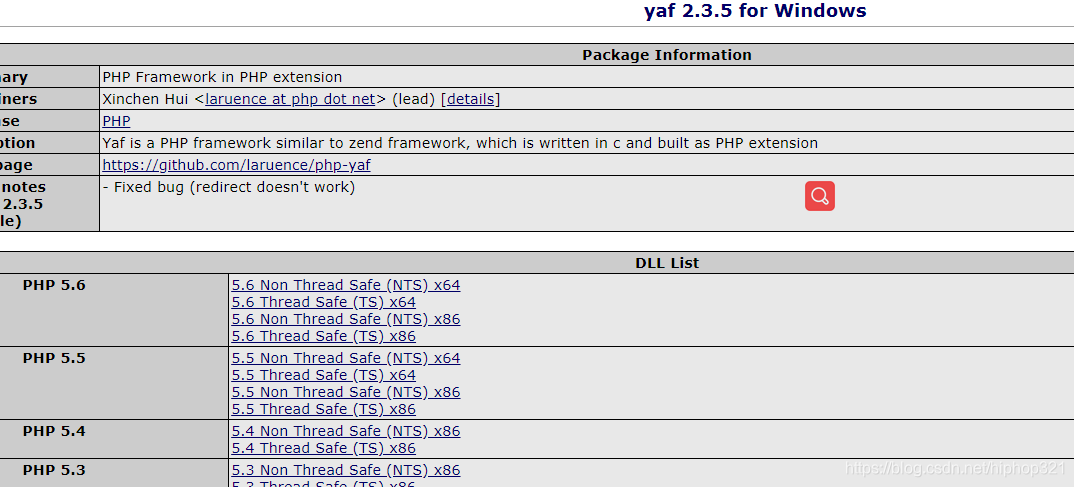
看phpinfo.php 选版本
下载好yaf的包,解压,把php_yaf.dll放到php/ext下
再回到php.ini配置文件中加入
extension=php_yaf.dll
--------php配置告一段落-----------
2、手动配置nginx-win
编辑配置文件
注意关键位置
#将“/cgi-bin”开头的所有请求重写到“/cgi-bin/index.php”-------一定不能少这一段
if (!-e $request_filename) {
rewrite ^/cgi-bin/(.*)$ /cgi-bin/index.php last;
}
#location ~ \.php$ {
# root html;
# fastcgi_pass 127.0.0.1:9000;
# fastcgi_index index.php;
# fastcgi_param SCRIPT_FILENAME /scripts$fastcgi_script_name;
##改成## fastcgi_param SCRIPT_FILENAME $document_root$fastcgi_script_name;
# include fastcgi_params;
#}























 916
916











 被折叠的 条评论
为什么被折叠?
被折叠的 条评论
为什么被折叠?








